Opdateret April 2024: Stop med at få fejlmeddelelser, og sænk dit system ned med vores optimeringsværktøj. Hent det nu kl dette link
- Download og installer reparationsværktøjet her.
- Lad det scanne din computer.
- Værktøjet vil derefter reparér din computer.

Spotify er en af de bedste musikstreamingtjenester på markedet, især hvis du kan lide obskure kunstnere. På den anden side ødelægger intet musikken hurtigere end hyppige pauser og buffering. Dette er et almindeligt Spotify-problem, der har mange årsager, men den gode nyhed er, at de alle nemt kan løses.
Hvis Spotify konstant holder pause og afbryder din lytning, er her hvad du skal gøre.
Hvad er årsagerne til problemet "Spotify holder pause"?
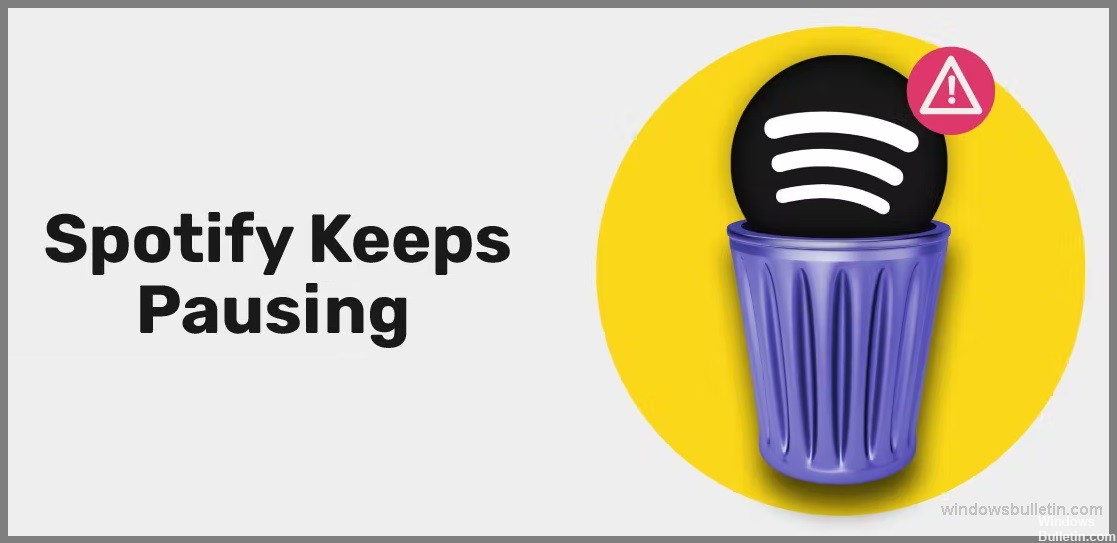
- Problemer med cachelagrede data.
- Forbindelsesproblemer.
- Et problem med din Bluetooth-enhed.
- Batterisparetilstand.
- Dine Spotify-kontoindstillinger.
- Det er suspenderet på grund af reklamer.
Hvordan løser jeg Spotify, der bliver ved med at sætte på pause?
April 2024 Opdatering:
Du kan nu forhindre pc -problemer ved at bruge dette værktøj, såsom at beskytte dig mod filtab og malware. Derudover er det en fantastisk måde at optimere din computer til maksimal ydelse. Programmet retter let på almindelige fejl, der kan opstå på Windows -systemer - ikke behov for timers fejlfinding, når du har den perfekte løsning lige ved hånden:
- Trin 1: Download PC Reparation & Optimizer Tool (Windows 10, 8, 7, XP, Vista - Microsoft Gold Certified).
- Trin 2: Klik på "Begynd Scan"For at finde Windows-registreringsproblemer, der kan forårsage pc-problemer.
- Trin 3: Klik på "Reparer Alt"For at løse alle problemer.

Tænd og tænd for din WiFi-router
- Åbn menuen Indstillinger ved at stryge op eller ned på startskærmen.
- Tryk på knappen Wi-Fi eller Mobildata (afhængigt af hvilken du bruger i øjeblikket).
- Vent et par sekunder, og tænd dem derefter igen på samme måde.
Genstart din enhed
computer:
- Klik på knappen Start i nederste venstre hjørne.
- Vælg fanen Strøm.
- Klik på Genstart.
Mobil enhed:
- Tryk og hold låseknappen nede i et par sekunder.
- Sluk enheden og tænd den igen.
- Hvis din enhed har denne mulighed, skal du vælge muligheden for at genstarte, så snart den bliver tilgængelig, ved at holde låseknappen nede.
Deaktiver databesparelsestilstand
- Åbn indstillingerne i Spotify-appen ved at trykke på tandhjulsikonet i øverste højre hjørne.
- Øverst på listen finder du indstillingen Dataspare, klik på den.
- Aktiver datasparetilstand.
Afbryd forbindelsen til alle enheder
- Åbn Spotify-appen eller webafspillerens indstillinger.
- Find kontooversigten.
- I nederste højre hjørne finder du knappen Afslut alle enheder.
- Klik på denne knap.
Geninstaller Spotify-appen
- Åbn App Store/Google Play.
- Find Spotify-appen.
- Tryk på knappen Afinstaller.
- Vent til det afinstalleres, og klik derefter på Installer igen.
Ekspert Tip: Dette reparationsværktøj scanner lagrene og erstatter korrupte eller manglende filer, hvis ingen af disse metoder har virket. Det fungerer godt i de fleste tilfælde, hvor problemet skyldes systemkorruption. Dette værktøj vil også optimere dit system for at maksimere ydeevnen. Den kan downloades af Klik her
Ofte stillede spørgsmål
Hvad betyder det, når Spotify altid holder pause?
Problemet med at sætte Spotify på pause kan have flere årsager. Det afhænger også af den enhed, du bruger Spotify på. Den mest almindelige årsag er at bruge flere enheder med den samme konto, hvilket forhindrer Spotify i at afspille musik normalt.
Hvad får Spotify til at holde pause hele tiden?
- Batterisparetilstand.
- Problemer med cachelagrede data.
- Forbindelsesproblemer.
- Pause på grund af annoncer.
- Dine Spotify-kontoindstillinger.
- Problem med din Bluetooth-enhed.
Hvordan løser jeg problemet med Spotify, der holder pause?
- Genstart WiFi-routeren.
- Genstart din enhed
- Slå databesparelsestilstand fra
- Afbryd forbindelsen til alle enheder
- Geninstaller Spotify-appen


